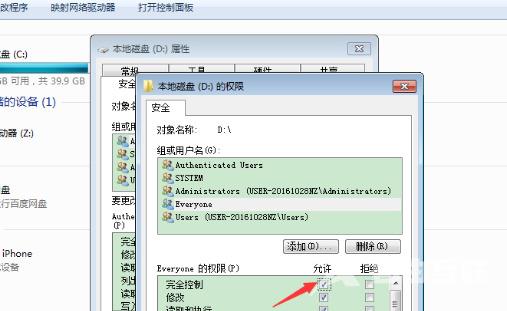有用户在使用win7系统时,遇到系统提示:需要获得来自everyone的权限。这一提示让许多用户不清楚具体要怎么操作。今天自由互联小编就给大家带来了Win7获取设置everyone权限方法的详细教
有用户在使用win7系统时,遇到系统提示:需要获得来自everyone的权限。这一提示让许多用户不清楚具体要怎么操作。今天自由互联小编就给大家带来了Win7获取设置everyone权限方法的详细教程,只要根据本文进行操作,就可以对特定的文件夹进行操作了,有需要的用户们赶紧来看一下吧。
win7提示需要everyone权限怎么解决
1.打开设备,进入计算机页面;
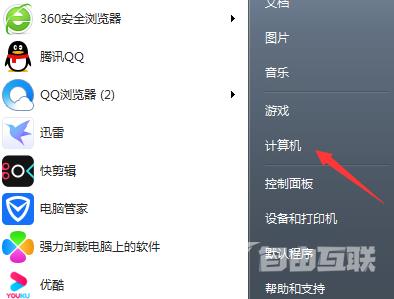
2.右键点击需要设置everyone权限的磁盘,并选取“属性”;(这里以D盘为例)
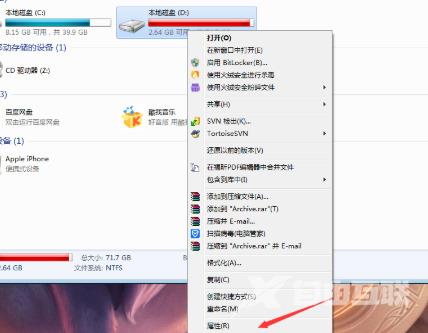
3.待磁盘属性窗口弹出后,选取“安全”选项;
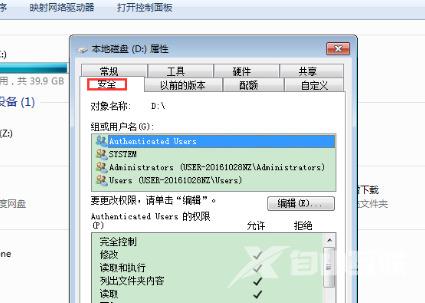
4.依次点击“编辑”、“添加”、“高级”、“立即查找”;
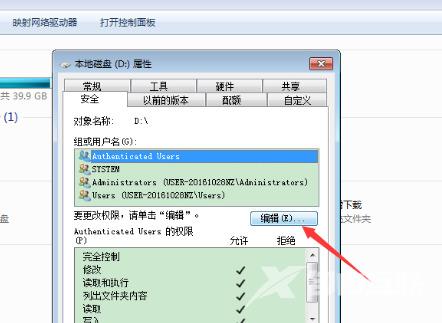
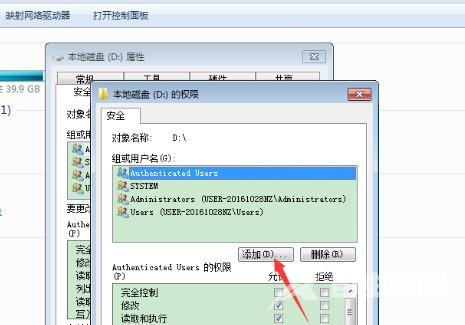
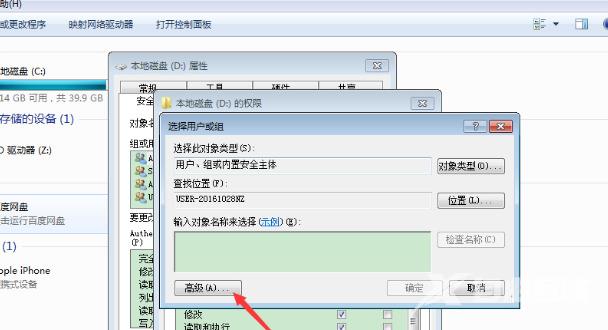
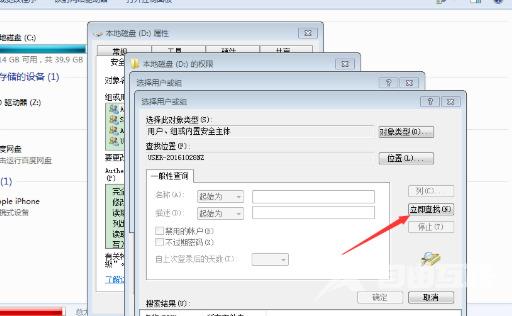
5.在搜索结果中找到“everyone”,再点击“确定”;
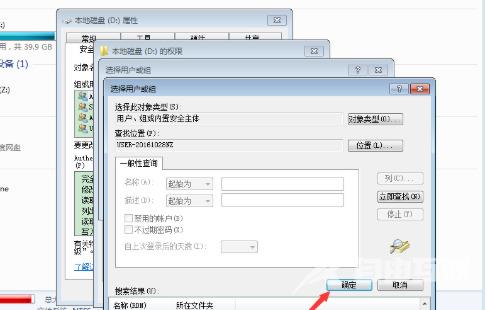
6.待跳转至“选择用户或组”窗口后,再次点击“确定”;
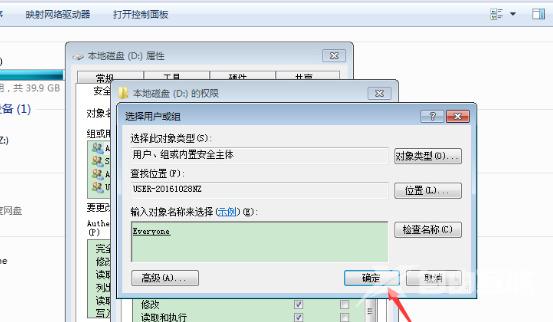
7.这时就可以在D盘权限页面中的“组或用户中”新增了“everyone”这个用户,
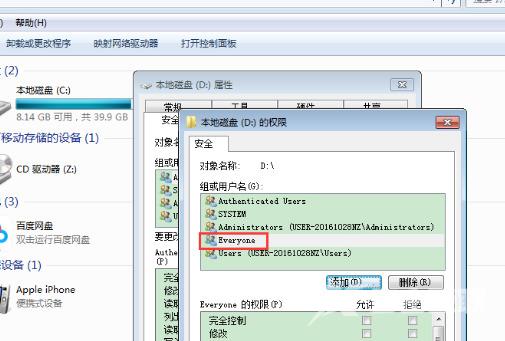
8.选择“everyone”并在“完全控制”前面打钩,设置完成后,按下“确定”即可。